Eltolás és zoom alkalmazható a rajz különböző nézetei esetében. Távolról is megtekintheti és szerkesztheti rajzait.
A nézetét legkönnyebben az egéren található görgővel módosíthatja.
- Ha a görgőt lenyomja, majd mozgatja az egeret, bármelyik irányban eltolhatja a nézetet.
- A görgőt görgetve nagyíthat, illetve kicsinyíthet.
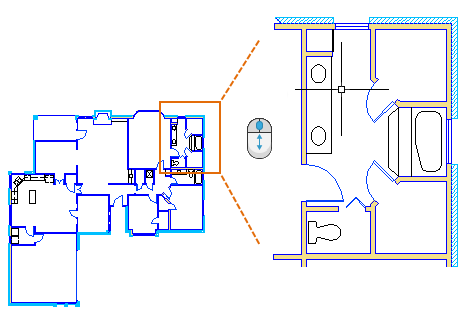
Ha néhány nézettel vissza szeretne lépni, írja be a parancsablakba a ZOOM parancsot, és adja meg az Előző opciót.

Ennek gyors módja egy parancsálnév megadása a parancs esetében. A ZOOM parancs parancsálneve például Z.
- Írja be a Z betűt a parancsablakba, és nyomja le a szóköz vagy az Enter billentyűt.
- Ezt követően írjon be egy P betűt, és nyomja le a szóköz vagy az Enter billentyűt.
Az előző nézet jelenik meg. Vegye figyelembe azt is, hogy egy parancs vagy parancsálnév beírása, majd a szóköz vagy az Enter billentyű lenyomása gyakran ehhez hasonló leírás formájában van rövidítve: „Írja be a ZOOM parancsot”.
A ZOOM parancs egyéb, általánosan használt opciói az Ablak és a Terjedelem. Az Ablak opcióval megadhat egy négyszögletes ablakot azon a területen, amelyet meg szeretne jeleníteni. A Terjedelem opció az összes objektumot megjeleníti a rajzterületen.
Rajzok megtekintése és módosítása távolról
Hasznos lehet, ha a munkavégzés helyszínén, műhelyben, értekezleten vagy utazás közben is hozzáférhet rajzfájljaihoz. AutoCAD- vagy AutoCAD LT-előfizetésével megtekintheti, létrehozhatja és módosíthatja rajzait a következő eszközök bármelyikén:
- Elsődleges asztali számítógépén vagy laptopján az irodájában, ha a gépen az AutoCAD vagy az AutoCAD LT telepítve van
- Egy másik munkavégzési helyszínen lévő számítógépen vagy otthon az AutoCAD webes alkalmazással a webböngészőjén
- Távolról, az okostelefonjára vagy táblagépére telepített AutoCAD mobil alkalmazással
Ha úgy gondolja, hogy szüksége lesz rajzai távoli elérésére, próbálja ki a Mentés a webes és mobil alkalmazásba és Megnyitás a webes és mobil alkalmazásból parancsokat.
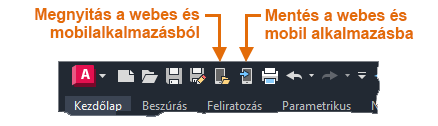
Ahhoz, hogy rajzaihoz távolról hozzá tudjon férni, tegye a következők egyikét:
- Töltse le mobileszközére az ingyenes mobilalkalmazást, és jelentkezzen be ugyanazzal az Autodesk-azonosítóval, amelyet AutoCAD- vagy AutoCAD LT-előfizetéséhez is használ.
- Táblagépről vagy egy másik számítógépről a webböngészőjének (64 bites Chrome vagy Firefox) használatával jelentkezhet be a https://web.autocad.com weboldalon.
Rajzok elérése egy felhőtárhelyfiókból
Ha rendelkezik fiókkal valamelyik felhőtárhely-szolgáltatónál, hozzáadhatja azt a Helyek sávhoz az AutoCAD fájlkiválasztó párbeszédpanelein, hogy közvetlenül elérhesse a felhőtárhelyfiókban lévő rajzokat. Egyszerűen kattintson a jobb gombbal a Helyek sávon, és adja meg a navigációs parancsikon nevét és elérési útvonalát.
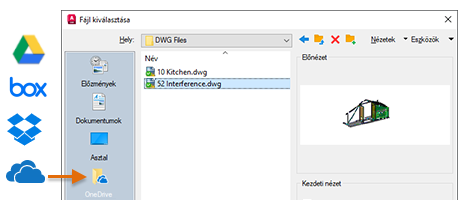
A Microsoft OneDrive, a Box, a Dropbox és a Google Drive navigációs parancsikonjai automatikusan megjelennek a Helyek sávon, ha rendelkezik fiókkal ezeknél a szolgáltatóknál.